 下载文档
下载文档
有的时候我们在办公途中会遇到这种情况,就是在Word中会出现空白页的情况,可是我们删不掉,其实呢,是因为隐藏了分页符的原因。那么如何删除Word里的分页符呢?小编有一个小技巧要告诉大家!
下面这幅图片就是有隐藏着分页符的情况:
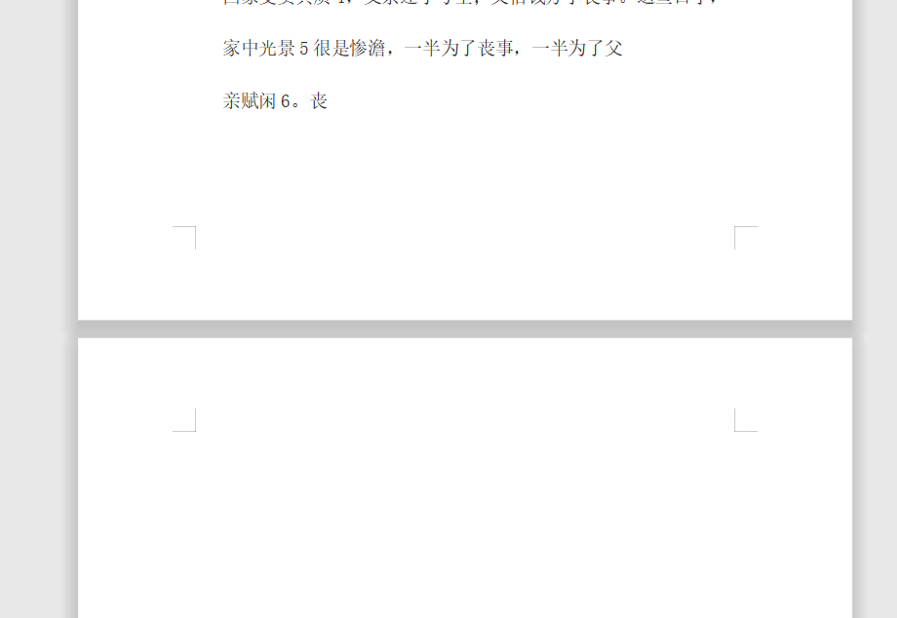
>>免费升级到企业版,赠超大存储空间
我们首先在开始选项栏中选择红框里的这个按钮,具体操作如下图所示:
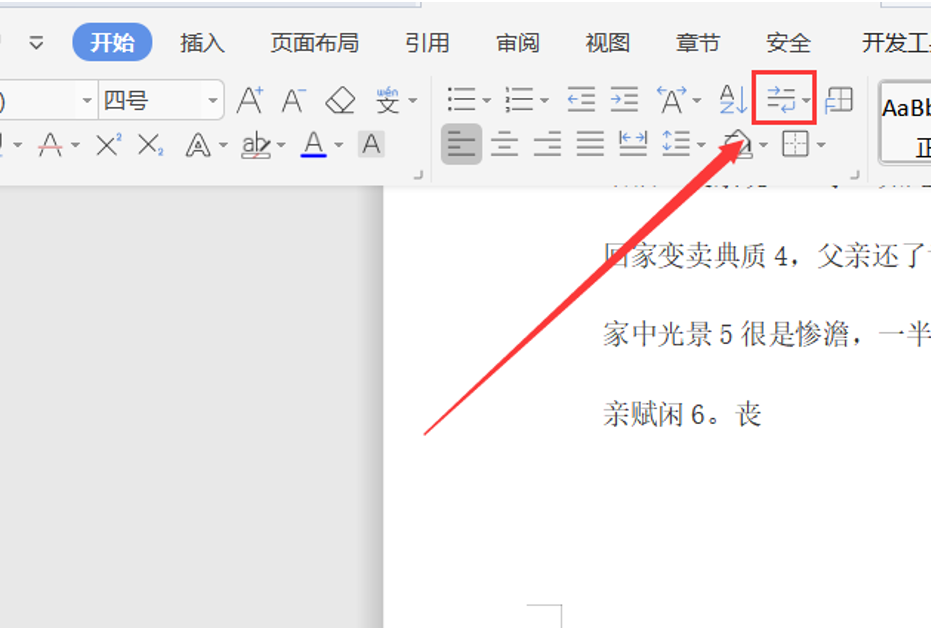
>>免费升级到企业版,赠超大存储空间
点开之后在下拉列表中勾选显示段落标记:
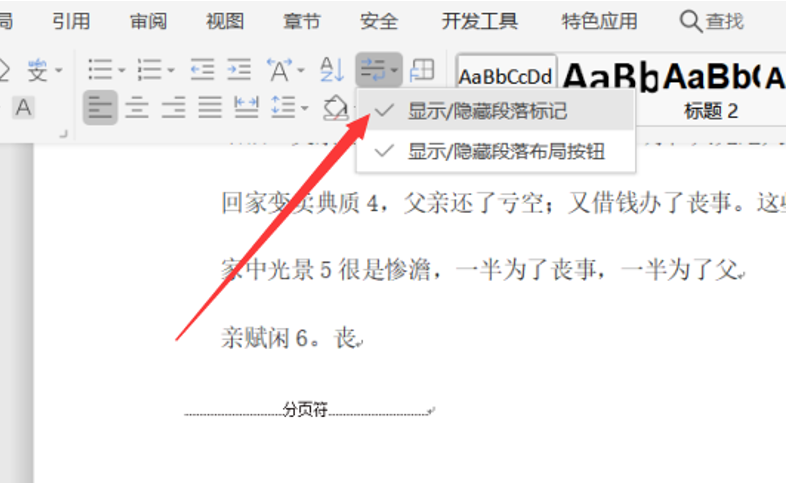
>>免费升级到企业版,赠超大存储空间
这时空白页中的分页符就会清晰地显现出来,这个时候我们就可以删除了:
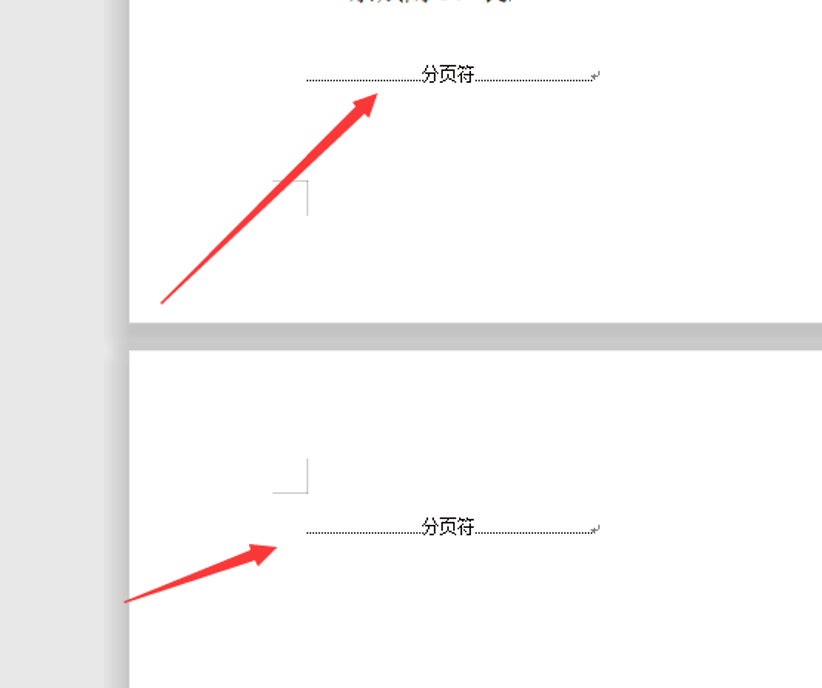
>>免费升级到企业版,赠超大存储空间
这个删除Word中的分页符的小技巧是不是非常简单呢?一起操作起来吧!

 下载文档
下载文档

选择支付方式:
 微信支付
微信支付付款成功后即可下载
如有疑问请关注微信公众号ggq_bm后咨询客服